課題の設定について
※このマニュアルの対象バージョンはMoodle3.10です。アップデートに伴って現行のMoodleとマニュアルの文言などに差異が出る場合がありますので、その際は適宜読み替えをお願いします。
Moodle の「課題」は、学生にレポート等を提出してもらうための機能です。
このマニュアルでは、課題の設定について記載します。
目次
|
1 一般 |
6 グループ提出設定 |
1.一般
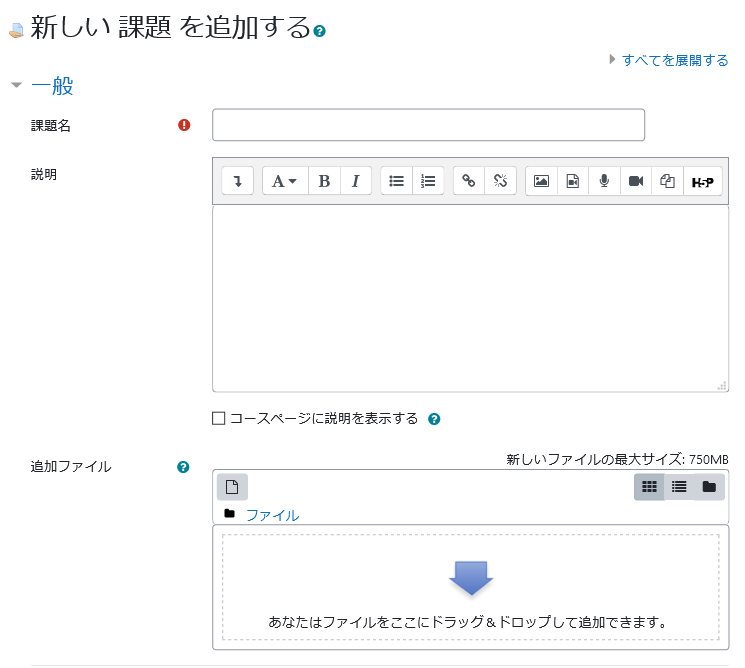 |
|
| 課題名 *必須項目 | 課題の名称です。 |
| 説明 | 課題の説明です。どのような課題を提出するのか等を入力します。 |
| コースページに説明を表示する | 有効にすると課題のリンクの下に説明が表示されます。 ※後述の「利用>常に説明を表示する」が有効になっている場合、 開始日時前にも表示されるので注意してください。 |
| 追加ファイル | 課題に必要なファイル(テンプレートや参考資料等)を掲載することができます。 |
2.利用
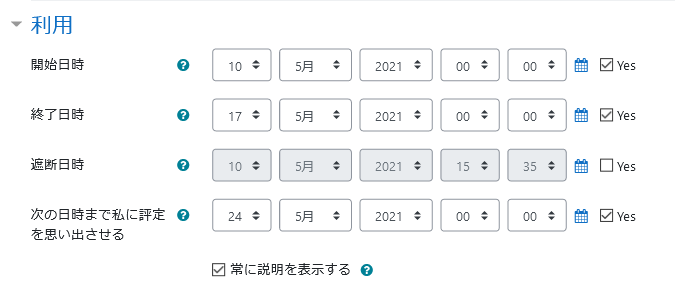 |
|
| 開始日時 |
課題の提出開始日時です。 開始日時より前は、説明や提出するためのボタンが表示されません。 無効にすると、課題作成直後から提出可能です。 |
| 終了日時 | 課題の提出期限です。 この日時以降も提出することが可能ですが、課題一覧の画面で「提出遅延」と表示されます。 |
| 遮断日時 | この日時以降は課題を提出することができなくなります。 |
| 次の日時までに私に評定を思い出させる | 評定を完了する予定日です。入力すると教員のダッシュボードで通知されます (カレンダー、直近イベント、タイムライン等)。 |
| 常に説明を表示する | 有効にすると、開始日時前でも課題の「説明」を閲覧することができます。 |
3.提出タイプ
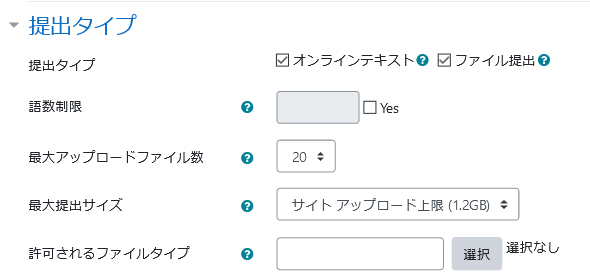 |
|
| 提出タイプ |
オンラインテキスト:ブラウザ上で直接入力する 例えば「〇〇について100字以内で記入せよ」という課題であれば「オンラインテキスト」、 また、片方だけでなく両方を受け付ける設定にすることもできます。 |
| 語数制限 |
「オンラインテキスト」を有効にしている場合に設定可能です。 ※スペースで区切ったものを1語とみなすため、英語での使用が基本。日本語での使用は注意。 |
| 最大アップロードファイル数 | 「ファイル提出」を有効にしている場合、提出するファイル数を制限することができます。(最大20個まで) 最大提出サイズ 学生が提出できる最大のファイルサイズです。 |
| 許可されるファイルタイプ |
提出させるファイルの種類を制限することができます。 例えばPDFファイルやWordファイルのみ添付可能にすることができます。(複数設定可能) |
4.フィードバックタイプ
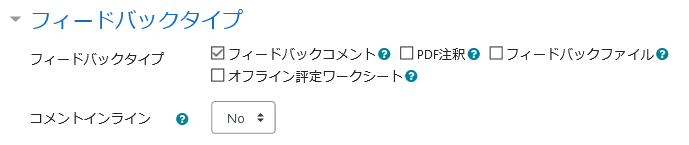 |
|
| フィードバックタイプ | 提出物の評価をフィードバックする際に利用できる設定項目です。 |
| フィードバックコメント | 有効にすると、点数を付ける以外に学生へフィードバックコメントを返すことができます。 |
| PDF注釈 |
有効にすると、学生が提出したオンラインテキストとファイルから自動でPDFが生成されます。 ※提出されたファイルによってはうまくPDF化することができない場合があります。 |
| フィードバックファイル | 有効にすると、フィードバックする際にファイルを添付することができます。 |
| オフライン評定ワークシート |
有効にすると、評定用のワークシートをダウンロード/アップロードできるようになります。 <参考Q&A> |
| コメントインライン |
有効にすると、学生がオンラインテキストに入力した文章がフィードバックコメントの入力欄にコピーされ、 ※コピーされた内容を編集しても、学生が提出した内容は変更されません。 |
5.提出設定
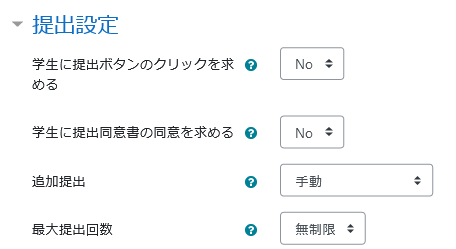 |
|
| 学生に提出ボタンのクリックを求める |
有効にすると、学生は提出時に「課題を提出する」ボタンのクリックが必要になります。 「課題を提出する」をクリックする前は「下書き」状態となります。 |
| 学生に提出同意書の同意を求める | 有効にすると、学生は課題を提出する際に、 「他の人の作品であると私が認めたものを除き、この課題は私自身の作業の結果です。」 というチェックボックスにチェックを入れないと提出できなくなります。 |
| 追加提出 |
学生が課題を追加提出できるかどうかの設定です。 詳細は、マニュアル「課題の再提出について」を参照してください。 |
| 最大提出回数 | 学生が提出を試みることができる最大回数の設定です。 追加提出で「手動」「合格するまで自動」の場合に設定可能です。 |
6.グループ提出設定
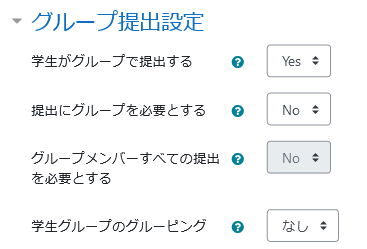 |
|
| 学生がグループで提出する | 有効にすると、以下の設定項目が表示されます。 |
| 提出にグループを必要とする | 有効にすると、どのグループにも所属していない学生は課題を提出できなくなります。 |
| グループメンバーすべての提出を必要とする |
有効にすると、グループ提出したとみなされるには、 無効にすると、グループメンバーの誰かが提出すれば、 |
| 学生グループのグルーピング | この課題で利用するグルーピングを選択できます。 |
※グループは、「コース管理>ユーザ>グループ」で作成およびメンバーを登録することができます。
7.通知
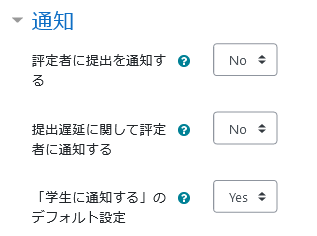 |
|
| 評定者に提出を通知する |
有効にすると、学生が課題を提出すると評定者にメールが送信されます。 |
| 提出遅延に関して評定者に通知する | 有効にすると、学生が課題提出に遅れた時点で評定者にメールが送信されます。 |
| 「学生に通知する」のデフォルト設定 |
評定画面の「学生に通知する」というチェックボックスのデフォルト設定です。 この設定を有効にしても、実際の採点時に個々に無効にすることができます。 |
8.評点
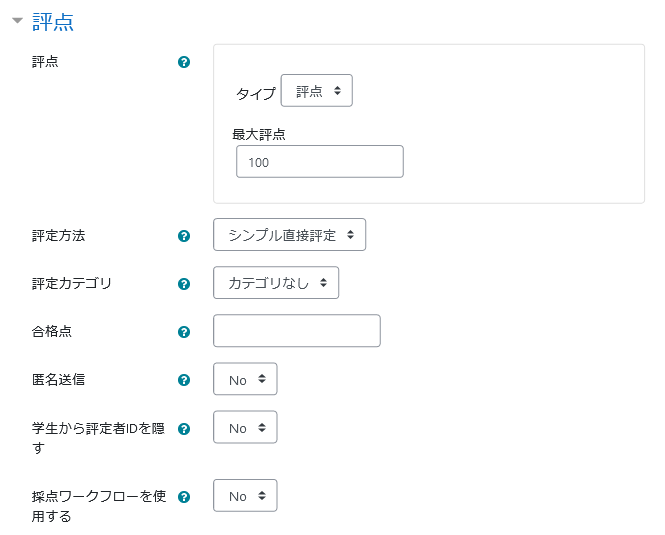 |
|
| 評点 |
評点のタイプを以下から選択します。 「尺度」は独自の評価を利用することが可能です。 |
| 評定方法 |
評定方法を以下から選択します。 |
| 評定カテゴリ | この課題が入る評定のカテゴリを選択します。 評定カテゴリは「評定表セットアップ」で設定します。 |
| 合格点 | 合格点の設定です。(必要なければ空欄でよい) この値はコース完了や評定表で利用され、合格は緑色、不合格は赤色に ハイライトされます。 |
| 匿名送信 | 有効にすると、評定する際に、誰が提出したかわからない状態になります。 |
| 学生から評定者IDを隠す | 有効にすると、学生は、採点者が誰か確認できなくなります。 |
| 採点ワークフローを使用する | 有効にすると、評定時に学生に評定が返される前にワークフローステージに入ります。 ワークフローステージに入ると、評定は即開示されるのを保留され、 開示するタイミングを一斉または学生個々に調整することができます。 ワークフローステータス:未採点/採点中/採点完了/レビュー中/リリース準備完了/リリース済み |
9.モジュール共通設定
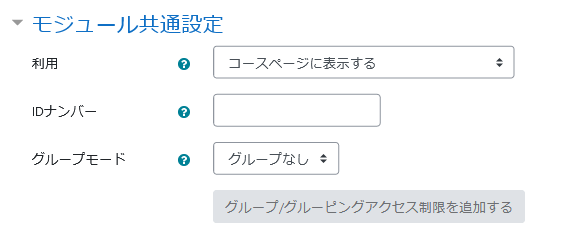 |
|
| 利用 |
コースページに表示する: 学生から隠す: コースページに表示せずに利用可能にする: |
| IDナンバー | 評定表での計算等に利用します。(必要なければ空欄でよい) |
| グループモード |
分離グループ/可視グループの設定ができます。 |
10.利用制限
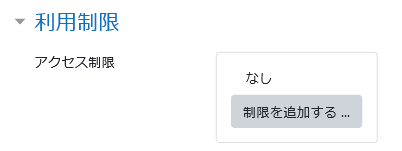 |
| ※詳細はマニュアル「利用制限の設定方法」を参照 |
11.活動完了
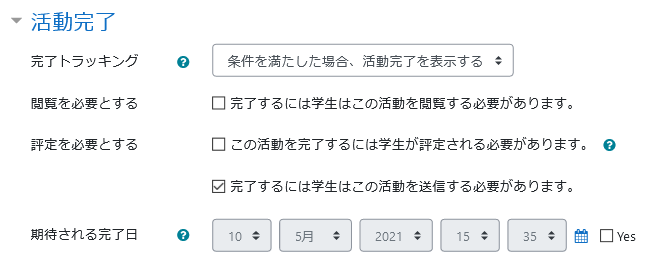 |
| ※詳細はマニュアル「活動完了」を参照 |